Mittlerweile ist es selbstverständlich, auf dem Smartphone auch WhatsApp zu nutzen.
Doch viele Nutzer beschäftigen sich nicht wirklich damit, welche Möglichkeiten WhatsApp bietet und welche Funktionen sich mancherorts verstecken.
Deshalb möchten wir hier einige Tipps aufzählen!
Eine Nachricht löschen
Um eine abgesandte Nachricht zu löschen, musst du einfach nur den Finger für ein paar Sekunden auf der Nachricht halten. Dann klickst du oben auf den Papierkorb und bekommst die Option, die Nachricht entweder nur für dich oder für alle sichtbar zu löschen.
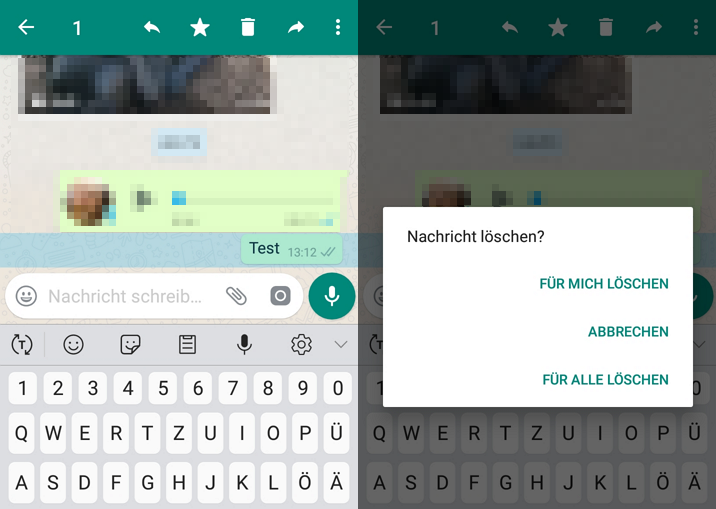
Die WhatsApp-Kamera besser nicht nutzen
Zumindest auf Android-Betriebssystemen ist die Qualität der Bilder, die man mit WhatsApp schießt, weitaus schlechter, als wenn man das Foto direkt mit dem Smartphone macht. auf iOS gibt es zwar auch qualitative Unterschiede, jedoch sind diese geringer.
Grund dafür ist, dass das Android-Betriebssystem der App nicht erlaubt, die volle Funktionalität der Kamera zu nutzen, so passt die Kamera über WhatsApp beispielsweise nicht automatisch die Helligkeit an.
Wo bin ich?
Wenn du dich per WhatsApp mit Gesprächspartnern verabreden willst, ist es recht praktisch, dass du innerhalb der App deinen momentanen Aufenthaltsort schnell mitteilen zu können.
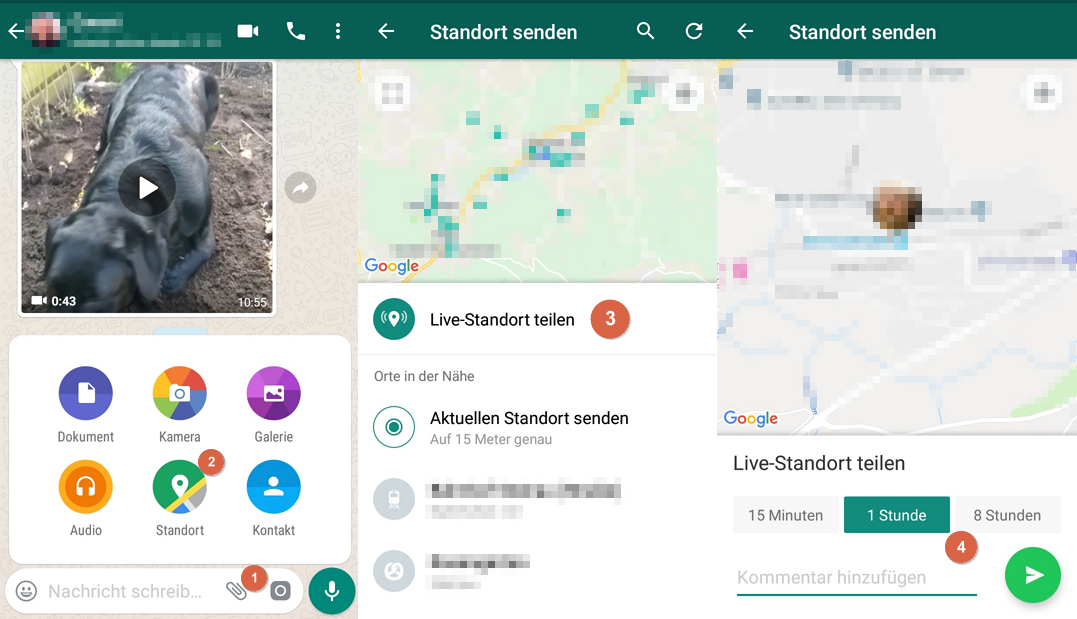
Dazu gehst du in einem Chat auf die Büroklammer [1], dann auf „Standort“ [2], tippst daraufhin auf „Live-Standort teilen“ [3] und gibst noch an, wie lange du den Standort teilen möchtest [4], bevor du noch optional einen Kommentar dazu schreibst und die Nachricht absendest.
Eine Nachricht als ungelesen markieren
Dies kann dir nützlich sein, wenn du dich beispielsweise selbst daran erinnern möchtest, später noch auf eine Nachricht antworten zu wollen.
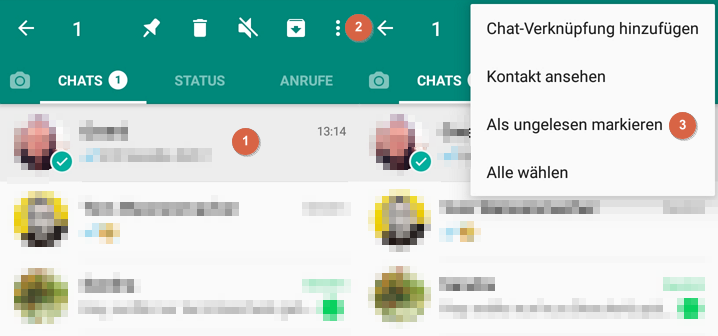
Dazu gehst du auf die Chatübersicht und hälst den Finger auf den Chat, bis neben dem Bild ein grüner Haken erscheint [1]. Dann tippst du auf die drei Punkte rechts oben [2] und auf „Als ungelesen markieren“ [3].
Speicherplatz freiräumen
Immer wieder kommt es vor, dass das Handy meldet, es gäbe zu wenig Platz im Speicher. WhatsApp ist da oftmals nicht unschuldig, denn viele Bilder und Videos in den Chats nehmen auch viel Platz weg. Diesen kann man aber freiräumen!
Dazu gehst du in die Einstellungen (die drei Punkte oben rechts -> Einstellungen), dann auf „Daten- und Speichernutzung“ und zuletzt auf „Speichernutzung“.
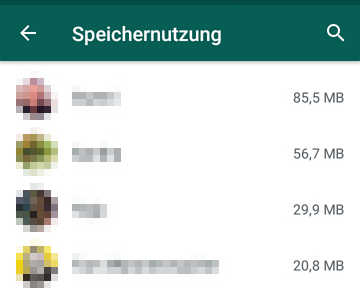
Dort kannst du dann die Chats einzeln antippen und mit „Speicherplatz freimachen“ löschen.
Neue Nummer, altes WhatsApp
Wenn du eine neue Handynummer hast, bedeutet das nicht, dass du dir nur einen neuen WhatsApp-Account zulegen musst! Du kannst ganz einfach dein WhatsApp auf das neue Smartphone bringen:
Android
- Gehe zu WhatsApp > Menütaste > Einstellungen > Account > Nummer ändern.
- Gib deine aktuelle WhatsApp Telefonnummer in das obere Feld ein.
- Gib deine neue Telefonnummer in das untere Feld ein.
- Tippe Fertig.
iPhone
- Gehe zu Einstellungen > Account > Nummer ändern.
- Gib deine aktuelle WhatsApp Telefonnummer in das erste Feld ein (das sollte deine alte Nummer sein).
- Gib deine neue Telefonnummer in das zweite Feld ein.
- Tippe Fertig, um fortzufahren.
Ruhe bitte!
Besonders Gruppenchats können einen mit den ständigen Signalen, dass jemand etwas geschrieben hat, allzu sehr ablenken! Dem kannst du aber einfach entgegenwirken, indem du Chats stummschaltest.
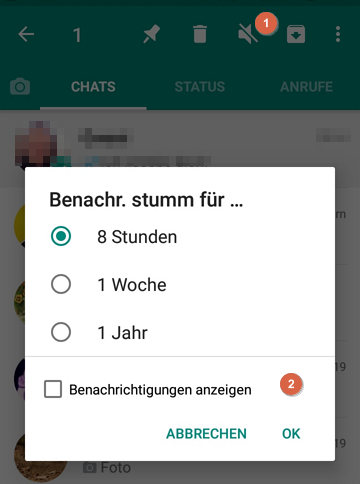
Dazu gehst du auf die Chatübersicht und hälst den Finger auf den Chat, bis neben dem Bild ein grüner Haken erscheint. Dann tippst du auf das Lautsprecher-Icon [1], stellst dann ein, wie lange der Chat stumm bleiben soll [2] und tippst dann auf OK.
Hinweise: 1) Dieser Inhalt gibt den Stand der Dinge wieder, der zum Zeitpunkt der Veröffentlichung aktuell war. Die Wiedergabe einzelner Bilder, Screenshots, Einbettungen oder Videosequenzen dient zur Auseinandersetzung der Sache mit dem Thema.
2) Einzelne Beiträge entstanden durch den Einsatz von maschineller Hilfe und wurde vor der Publikation gewissenhaft von der Mimikama-Redaktion kontrolliert. (Begründung)

